notepad++给代码怎么添加取消注释

在使用的Notepad++代码工具查看工具情况,为了能方便编辑代码那么就需要的,进行对代码进行添加注释代码后才能对,使用菜单方式对添加和取消注释方法。
推荐教程:notepad安装使用教程
1、进行打开一个代码的文件,进行选中需要注释的代码。
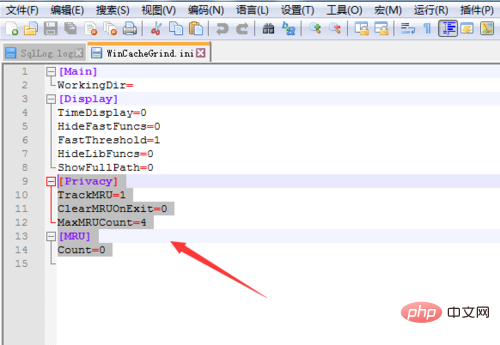
2、选中完注释之后,进行点击菜单‘编辑’选项。
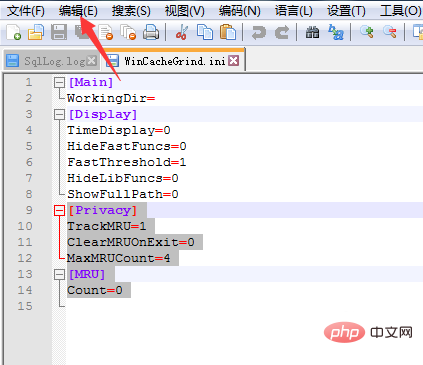
3、弹出了下拉菜单中进行选中添加/取消注释
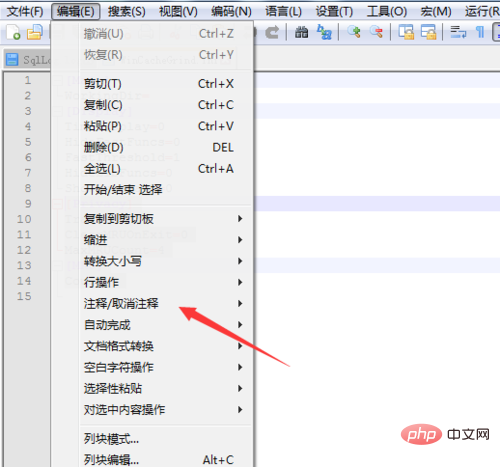
4、弹出了下一级菜单,进行选中添加/取消注释选项。
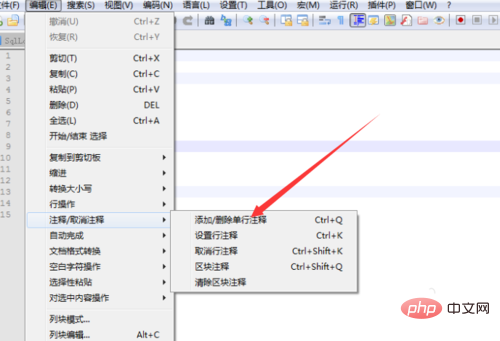
5、可以看到代码中的添加了添加/取消注释信息了
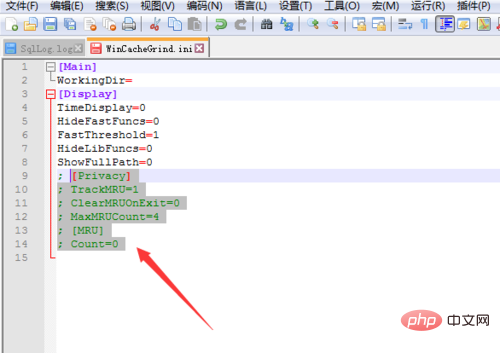
6、如果要取消注释进行点击添加/取消注释
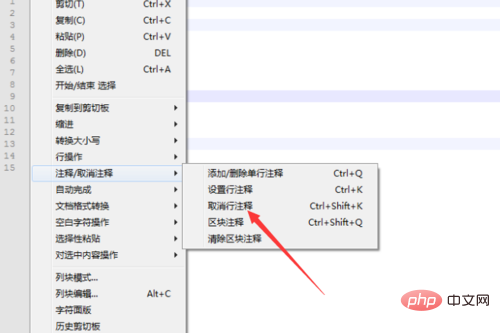
Atas ialah kandungan terperinci notepad++给代码怎么添加取消注释. Untuk maklumat lanjut, sila ikut artikel berkaitan lain di laman web China PHP!

Alat AI Hot

Undresser.AI Undress
Apl berkuasa AI untuk mencipta foto bogel yang realistik

AI Clothes Remover
Alat AI dalam talian untuk mengeluarkan pakaian daripada foto.

Undress AI Tool
Gambar buka pakaian secara percuma

Clothoff.io
Penyingkiran pakaian AI

AI Hentai Generator
Menjana ai hentai secara percuma.

Artikel Panas

Alat panas

Notepad++7.3.1
Editor kod yang mudah digunakan dan percuma

SublimeText3 versi Cina
Versi Cina, sangat mudah digunakan

Hantar Studio 13.0.1
Persekitaran pembangunan bersepadu PHP yang berkuasa

Dreamweaver CS6
Alat pembangunan web visual

SublimeText3 versi Mac
Perisian penyuntingan kod peringkat Tuhan (SublimeText3)

Topik panas
 Apakah yang perlu saya lakukan jika fail notepad terlalu besar untuk dibuka?
Apr 08, 2024 am 03:15 AM
Apakah yang perlu saya lakukan jika fail notepad terlalu besar untuk dibuka?
Apr 08, 2024 am 03:15 AM
Apabila fail Notepad menjadi terlalu besar, berikut ialah beberapa penyelesaian yang boleh anda cuba: Gunakan editor teks lain seperti Teks Sublime kerana ia tidak mempunyai had saiz fail. Pisahkan fail kepada bahagian yang lebih kecil. Dayakan sokongan fail besar melalui Editor Pendaftaran. Cuba gunakan kaedah alternatif seperti Notepad++, WordPad atau Microsoft Word untuk membuka fail. Zip fail dan buka dengan alat arkib.
 Bagaimana untuk membuka fail besar dalam notepad++
Apr 08, 2024 am 09:45 AM
Bagaimana untuk membuka fail besar dalam notepad++
Apr 08, 2024 am 09:45 AM
Bagaimana untuk membuka fail besar menggunakan Notepad++? Mulakan Notepad++, klik Fail > Buka, dan pilih fail besar dalam penyemak imbas fail. Masalah biasa yang mungkin anda hadapi: pemuatan fail yang perlahan, ralat "fail terlalu besar", memori tidak mencukupi, fail rosak. Cara untuk mengoptimumkan prestasi: lumpuhkan pemalam, laraskan tetapan, gunakan multi-threading.
 Bagaimana untuk memformat dalam notepad++
Apr 08, 2024 am 05:12 AM
Bagaimana untuk memformat dalam notepad++
Apr 08, 2024 am 05:12 AM
Notepad++ menyediakan pelbagai pilihan pemformatan, termasuk: 1. Penjajaran automatik: Ctrl + A Selepas pemilihan, Edit > Operasi > Penjajaran 2. Lekukan: Tab/Shift + Tab atau dikonfigurasikan dalam tetapan: Ctrl + J/; Ctrl + Shift + J atau dikonfigurasikan dalam tetapan; 4. Pemformatan JSON: Ctrl + Shift + F 5. Pilihan lain seperti penukaran huruf besar pertama, pemadaman baris pendua, dsb.
 Bagaimana untuk mencari data pendua dalam notepad
Apr 08, 2024 am 05:36 AM
Bagaimana untuk mencari data pendua dalam notepad
Apr 08, 2024 am 05:36 AM
Untuk mencari data pendua dalam Notepad, lakukan langkah berikut: 1. Muatkan fail 2. Tekan "Ctrl + F" untuk membuka kotak dialog "Cari" 3. Masukkan teks dan pilih pilihan "Cari Semua"; . Klik butang "Cari" Seterusnya; 5. Tandai atau salin data pendua secara manual.
 Bagaimana untuk membandingkan fail dalam notepad++
Apr 08, 2024 am 04:45 AM
Bagaimana untuk membandingkan fail dalam notepad++
Apr 08, 2024 am 04:45 AM
Dalam Notepad++, anda boleh melakukan perbandingan fail dengan memasang pemalam perbandingan. Langkah khusus termasuk: 1. Pasang pemalam perbandingan 2. Buka fail 3. Mulakan perbandingan 4. Analisis keputusan 5. Manfaatkan ciri lanjutan seperti perbandingan sebelah menyebelah, abaikan ruang putih dan warna tersuai
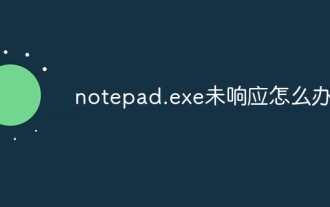 Apa yang perlu dilakukan jika notepad.exe tidak bertindak balas
Apr 08, 2024 am 03:12 AM
Apa yang perlu dilakukan jika notepad.exe tidak bertindak balas
Apr 08, 2024 am 03:12 AM
Penyelesaian untuk Notepad.exe tidak bertindak balas: 1. Hentikan proses 2. Semak dan alih keluar perisian hasad 3. Tetapkan semula Notepad.exe 5. Jalankan Pemeriksa Fail Sistem; kaedah di atas tidak berfungsi, sila hubungi Sokongan Microsoft.
 Bagaimana untuk membandingkan dua teks dalam notepad
Apr 08, 2024 am 03:57 AM
Bagaimana untuk membandingkan dua teks dalam notepad
Apr 08, 2024 am 03:57 AM
Notepad menyediakan fungsi perbandingan teks yang boleh membandingkan perbezaan antara dua fail teks. Langkah-langkahnya termasuk: 1. Buka dua fail teks 2. Dayakan fungsi perbandingan 3. Bandingkan fail 4. Lihat hasil perbandingan.
 Bagaimana untuk menjalankan program python dalam notepad++
Apr 08, 2024 am 03:24 AM
Bagaimana untuk menjalankan program python dalam notepad++
Apr 08, 2024 am 03:24 AM
Menggunakan Notepad++ untuk menjalankan program Python memerlukan langkah berikut: 1. Pasang pemalam Python 2. Buat fail Python 3. Tetapkan pilihan jalankan;






